SCI采集模块是一款多功能数据采集模块,可连接温湿度、大气压等常见的20余种传感器,并能将采集到的数据显示在板载屏幕中,此外SCI采集模块还集成了传感器自动识别、数据存储、RTC时钟、数据处理等探究实验中的常用功能。传感器数据可通过板载的屏幕进行显示和查看,板载16M存储空间,可将传感器数据实时存储下来,通过RTC时钟可为每条存储的数据打上精确时间标签,最后,SCI采集模块会将输出的数据格式标准化,接入任意传感器时,UNO等主控都可以使用同一个代码获取到传感器的数据。SCI采集模块极大的降低了传感器数据的获取难度,助力老师们更好的进行跨学科项目教学。

拿都板子之后第一件事就是看 产品wiki
SCI采集模块主要是采集数据用的,它能独立记录数据。
第一个测试是数据采集情况。
准备工作:
烧录固件
下载好固件文件SCI Acquisition Module_V1_0_0.uf2
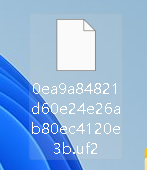
断电情况下,摁住SCI模块右上角的固件升级按钮(BOOT键),使用Type-c数据线将模块与电脑相连
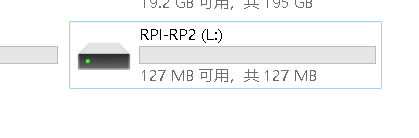
此时SCI模块的电源灯亮起,屏幕无显示,在电脑中会弹出一个名为“RPI-RP2”的U盘,将最新的“.uf2”固件文件拖入“RPI-RP2”U盘
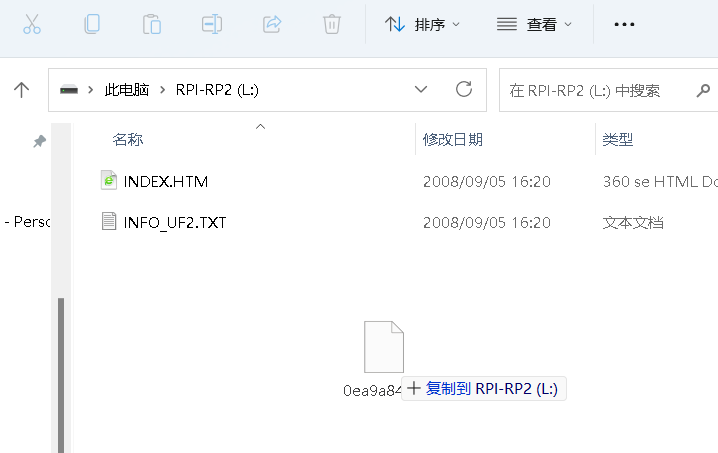
拖拽进去后直接重启了

屏幕上,立马有数据了。
我测试的传感器有,3个传感器,2个iic接口的自动识别,还有1个port1的需要去调出来。
固件烧录完成后,屏幕自动点亮,默认显示模块的ID号和系统时间,此时电脑会弹出一个名为“U盘”的U盘空间,首次使用需要将此U盘格式化
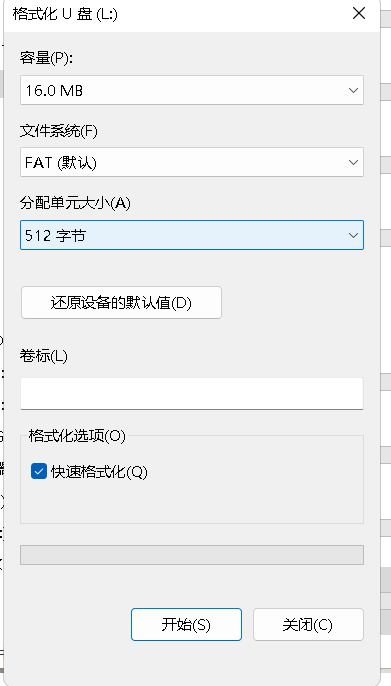
按 rec键 直接 记录数据

rec*代表记录中,黄灯闪烁
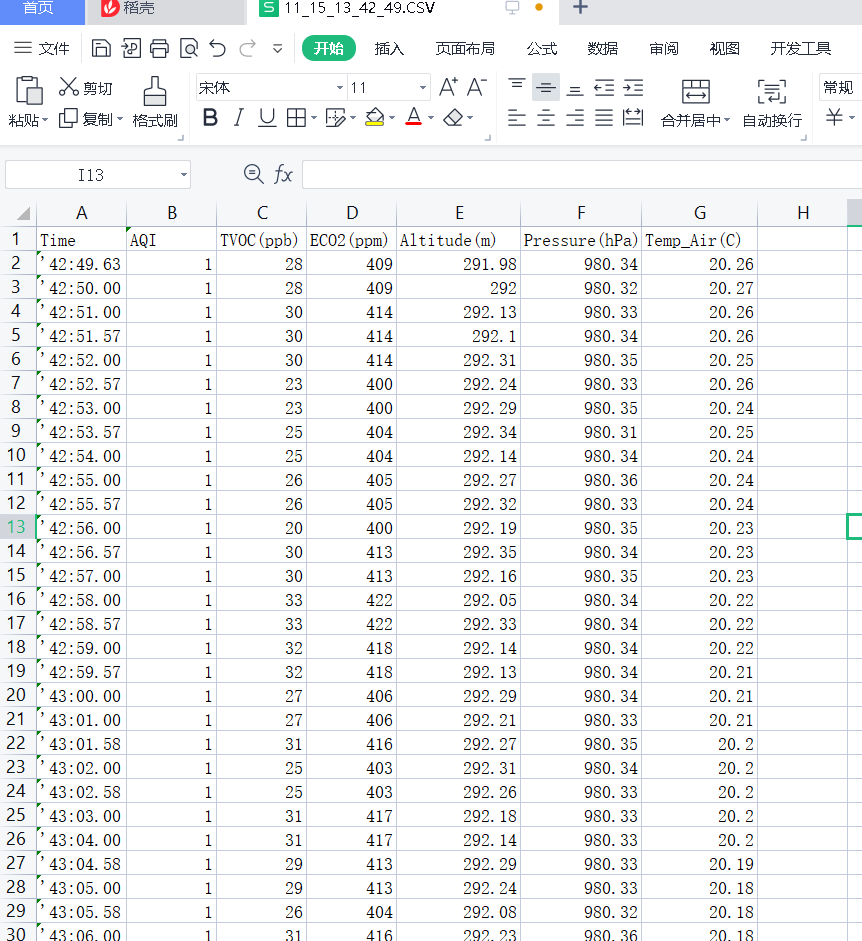
记录数据csv格式存储方便后期提取和处理。
第二个:参数设置
传感器校准
对于使用前需要进行校准的传感器,可通过SCI模块进行校准操作
将传感器连接到SCI采集模块,通过手动选择或自动识别,屏幕中已显示出传感器数据在初始界面摁下“S”键,进入设置菜单通过“S”和“R”键上移/下移光标至“Calibration”,此时摁下“OK”键,进入传感器校准页面单点校准的传感器仅进行“Low Point”校准即可,需要双点校准的传感器在低点进行“Low Point”校准,在高点进行“High Point”校准将传感器放入校准环境中,摁下“OK”键,等待屏幕中出现“*”标识,完成低点/高点校准
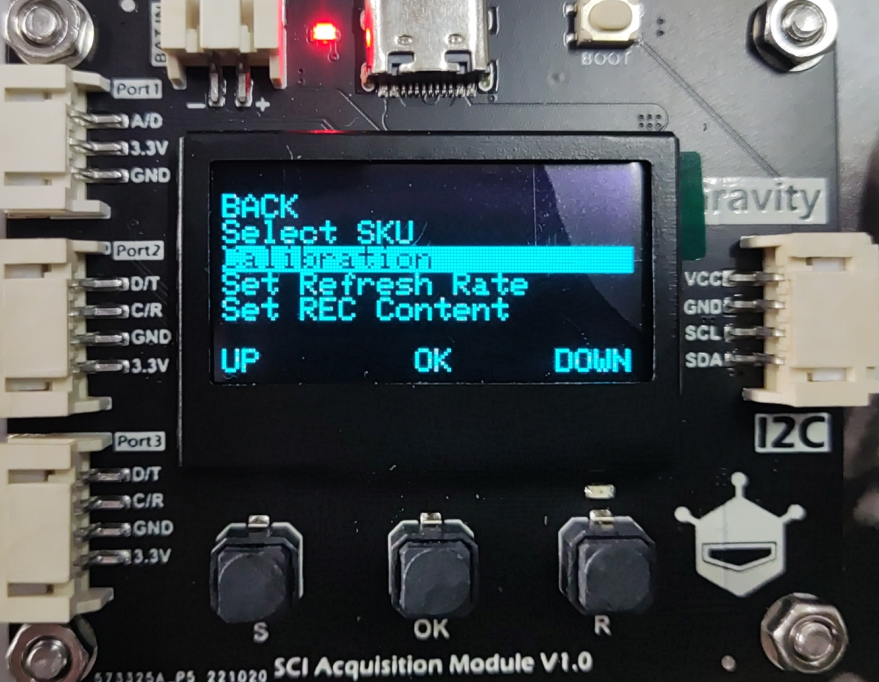
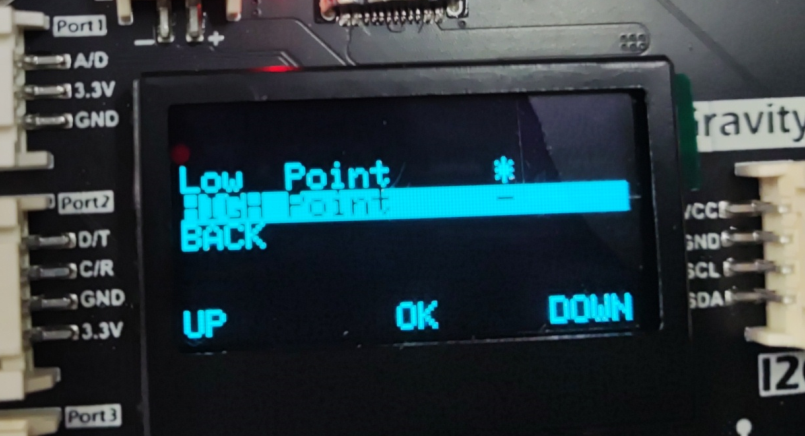
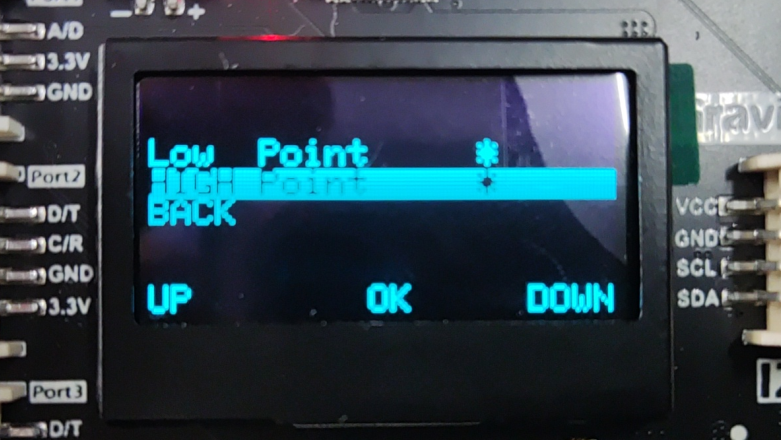
校准比较顺利。
设置数据刷新率
在初始界面摁下“S”键,进入设置菜单通过“S”和“R”键上移/下移光标至“Set Refresh Rate”,此时摁下“OK”键进入刷新率设置页面通过“S”和“R”键上移/下移光标至需要的刷新率,摁下“OK”确认选择可选项有ms、1S、3S、5S、10S、30S、1min、5min、10min选中ms后,系统会按照最快的速度刷新传感器数据,时间标签精确至ms级
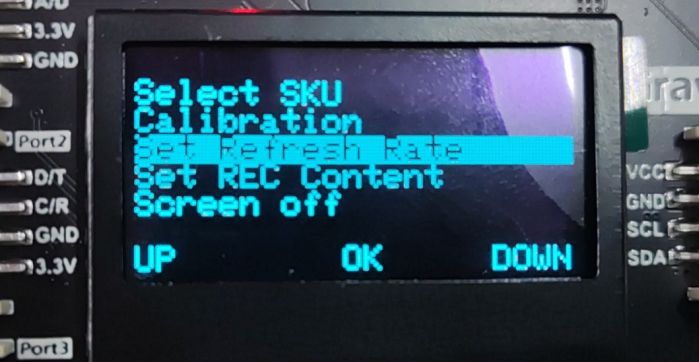

记录时间,频率设置可以方便不同的数据记录的频次。节约空间。
设置存储内容
在初始界面摁下“S”键,进入设置菜单通过“S”和“R”键上移/下移光标至“Set REC Content”,此时摁下“OK”键进入存储内容设置页面此页面可选择Port1、Port2、Port3端口的数据是否被存储在CSV文件中,“*”标识代表此端口的数据会存储在CSV文件中,默认为全部开启若有需要可将对应的端口关闭,以节省U盘空间
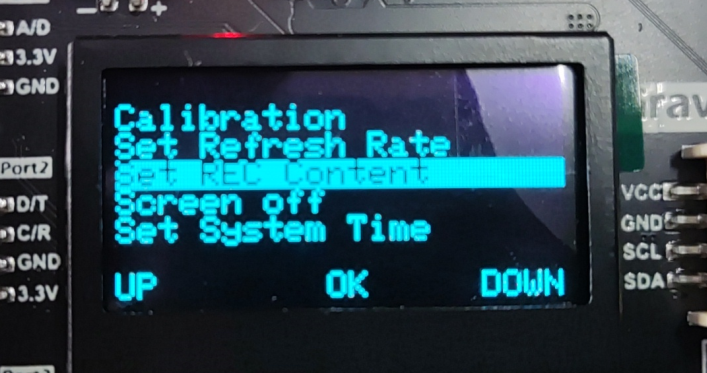
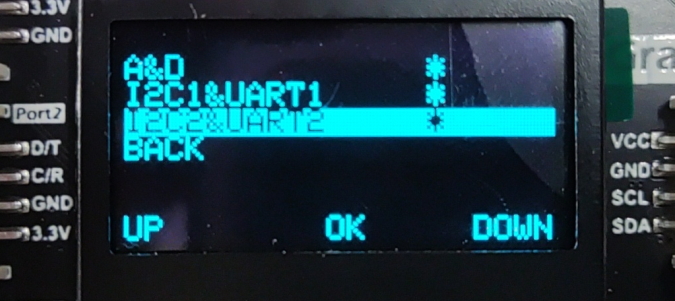
记录的端口,要记录哪个可以开放哪个,*代表打开中。
设置屏幕开关
在初始界面摁下“S”键,进入设置菜单通过“S”和“R”键上移/下移光标至“Screen off ”,此时摁下“OK”键可关闭屏幕以降低功耗屏幕关闭后其他功能均不受影响,若要唤醒屏幕则摁下“OK”键即可
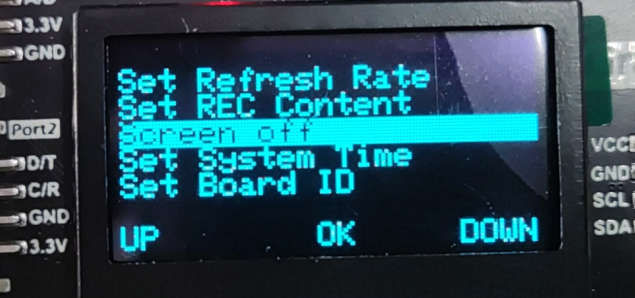

关闭屏幕记录,省电 哈哈。
设置系统时间
在初始界面摁下“S”键,进入设置菜单通过“S”和“R”键上移/下移光标至“Set System Time”,此时摁下“OK”键进入系统时间设置页面可设置 月日时分秒,完成月份设置后摁下“OK”键进行日期设置,以此类推
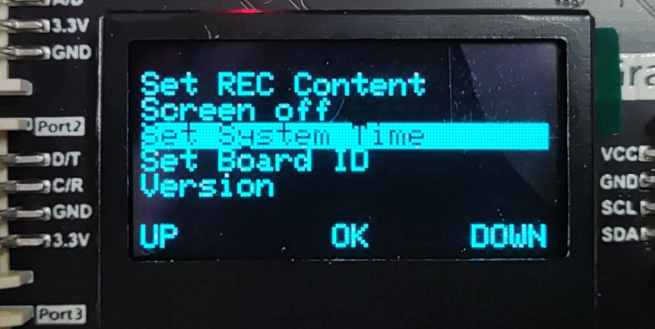

但是好像没有年份的设置。这个是设置是记录数据的时间
设置模块ID
在初始界面摁下“S”键,进入设置菜单通过“S”和“R”键上移/下移光标至“Set Board ID”,此时摁下“OK”键进入ID设置页面一个SCI采集模块可设置三个地址:0x21、0x22、0x23,设置完成重启后生效
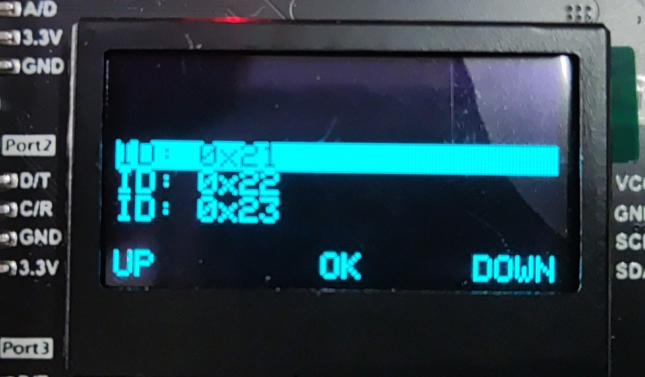
设置后重启生效,可以改ID,现在一块板,设置什么都可以的,多块板子可以区分不同的板子数据。
查看版本
在初始界面摁下“S”键,进入设置菜单通过“S”和“R”键上移/下移光标至“Version”,此时摁下“OK”键可查看当前的软件版本

查看版本号,方便查看固件。
选择端口信息
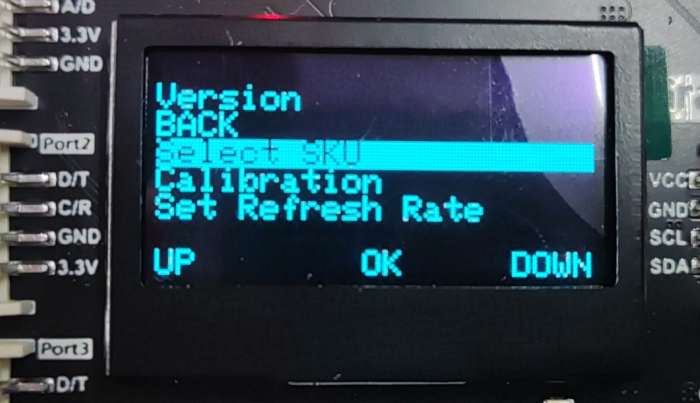
我测试的传感器有,3个传感器,2个iic接口的自动识别,port1端口的温度传感器没有默认识别,从 sku 里选择 kit0021 就能显示温度值了
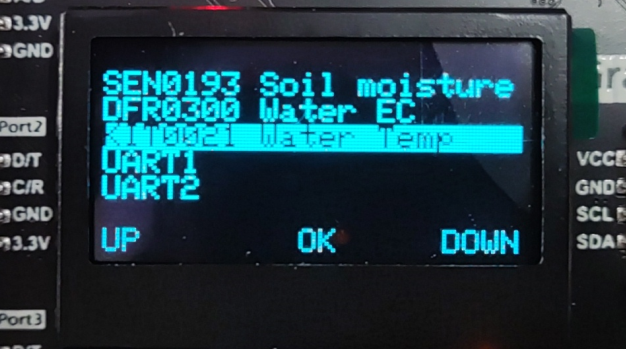

设置这些参数都比较简单直白,接下来测试使用一下效果
第三测试读取数据。
连接行空板

Mind+ 导入 用户库 https://gitee.com/liliang9693/ext-sci
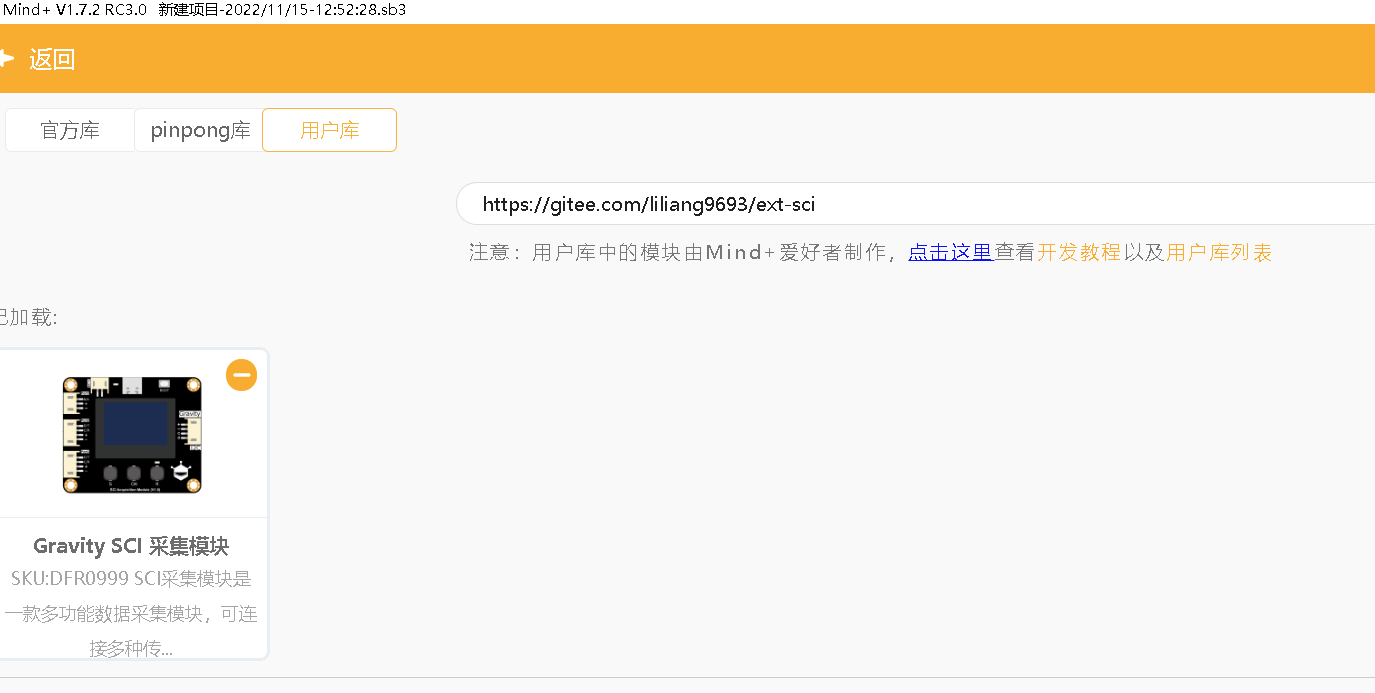
简单设置几个参数:获取
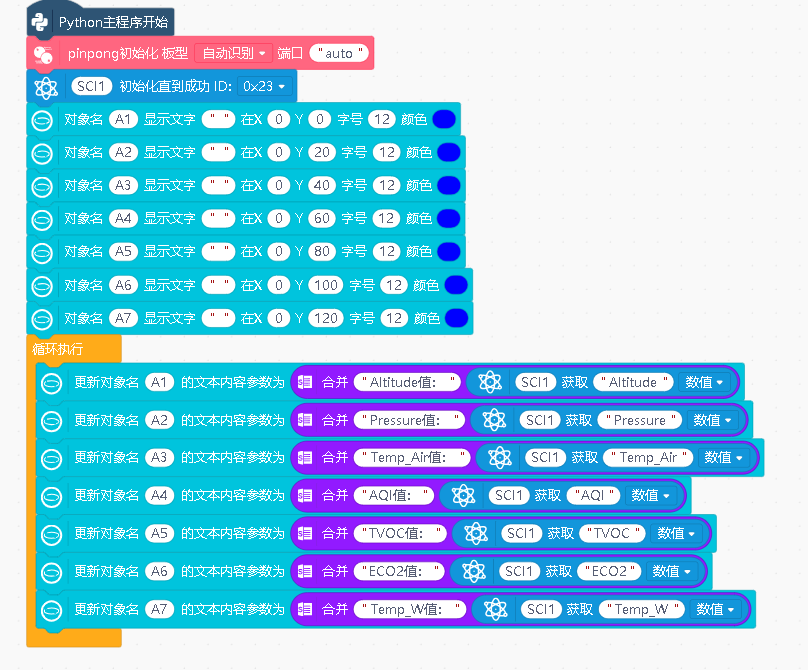

支持清单:(注意名称标签,相同即可获取相应数据)
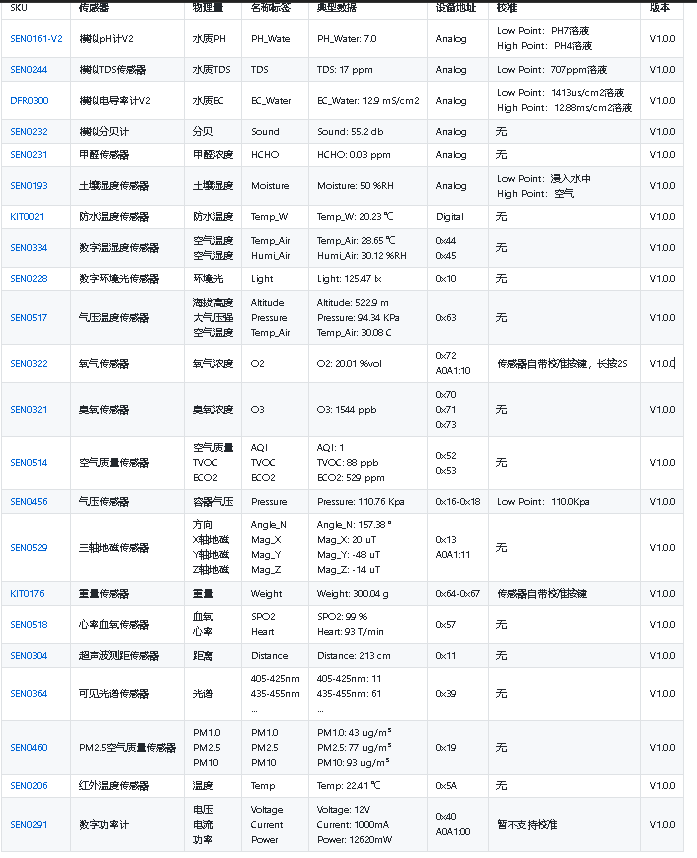
sci数据采集,简化了很多传感器的连接,数据匹配上也方便了不少。
对于小学生也能好的上手。
桌面气象小助手
通过获取网络天气和系统时间补充,采集的缺失数据。


 返回首页
返回首页
 回到顶部
回到顶部




花生编程2023.01.25
666
花生编程2023.01.25
赞
三春牛-创客2023.01.05
不错,支持
三春牛-创客2023.01.05
厉害厉害
Nd0TAy8yduIE2022.11.13
?
鳄鱼2022.11.08
?